Cara Edit PDF di Word
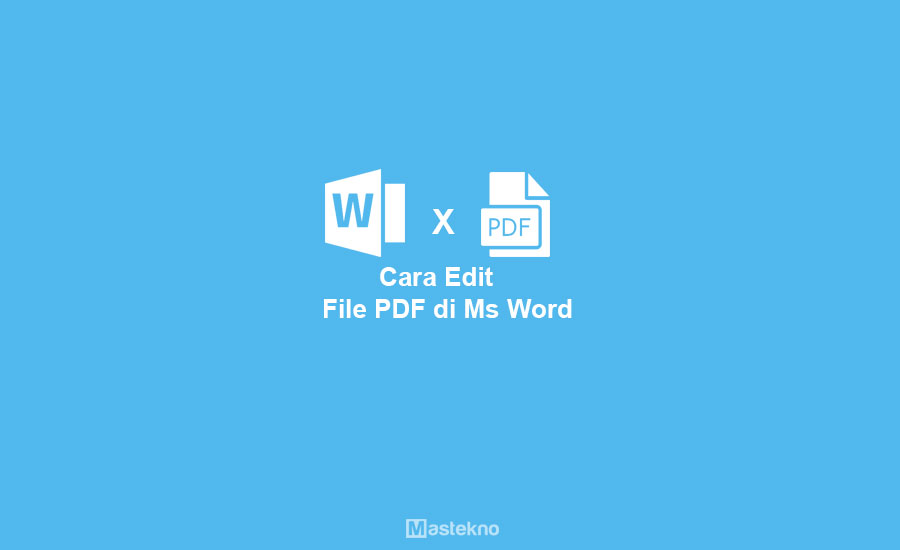
PDF atau merupakan singkatan dari Portable Document Format merupakan sebuah format yang biasa kita dengar dan sudah tidak asing, karena sering di temui pada ebook.
Banyak sekali orang yang sudah menggunakn format file ini alasannya ada beraneka ragam antara lain file pdf lebih nyaman untuk dibaca, dan juga bisa dibuka di perangkat android tanpa ribet. Hal itulah yang menjadikan file pdf banyak digemari oleh banyak orang pada saat ini.
File yang berformat word dan pdf lebih nyaman digunakan untuk belajar pdf namun jika untuk soal edit mengedit banyak beranggapan bahwa dokumen word lebih mudah dan juga tidak ribet.
Baca Juga: Cara Kompres PDF.
Namun tahukah kalian dokumen yang berformat pdf juga bisa dengan mudah untuk di edit sesuai selera kita dan caranya pun tidak ribet.
Cara edit pdf di word sangat mudah, karena cara dibawah ini merupakan cara edit yang tanpa menggunakan software sehingga pasti semua orang bisa melakukannya.
Cara Edit PDF di Word
Apakah kalian penasaran, maka kamu silahkan simak baik baik ya, dan ikuti langkah-langkahnya berikut ini cara edit pdf di word.
1. Membuka Word
Buka aplikasi Microsoft Word kalian kemudian pilih menu File di pojok kiri atas
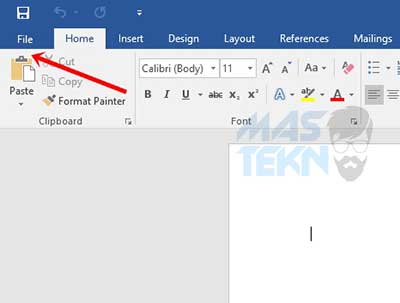
2. Memilih Lokasi PDF
Jika sudah akan muncul beberapa pilihan menu kalian pilih menu Computer / This PC saja lalu pilih Browse untuk mencari dimana letak file yang kalian simpan dan ingin di edit
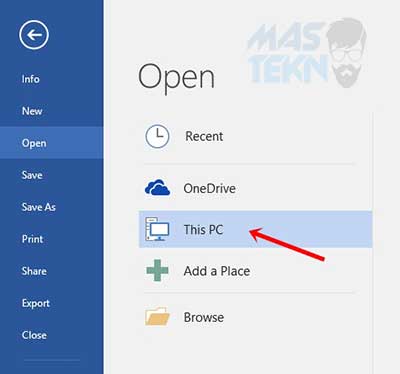
Selanjutnya ketika file pdf sudah di temukan klik Open saja.

3. Proses Konvert PDF ke Word
Jika file pdf sudah dibuka maka akan muncul tab seperti berikut, kalian pilih OK saja untuk melanjutkan prosesnya
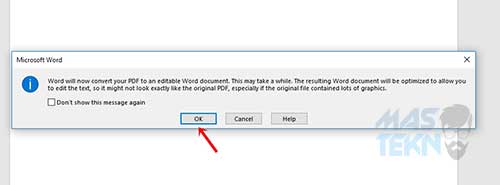
Setelah itu tunggulah proses converting dari dokumen pdf tadi ke word. Proses nya lama atau tidak itu semua tergantung ukuran file kalian jadi ditunggu saja
4. Mulai Edit PDF
Jika proses sudah selesai maka file pdf sudah bisa diedit sesuai keinginan kalian
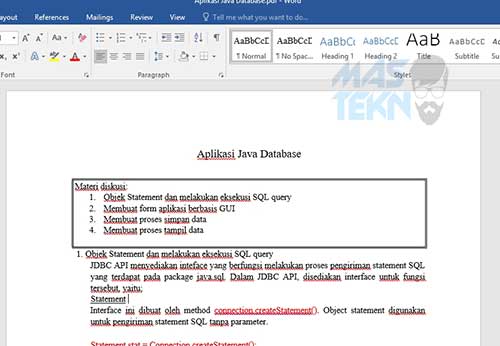
Memakai microsoft word dalam mengedit pdf tentu merupakan cara yang sangat mudah, karena hanya dengan membukanya di word. Bisa langsung edit pdf di word, tanpa perlu aplikasi lain.
Baca Juga: Cara Edit PDF di Android.
Cara Edit PDF Online
Panduan cara selanjutnya dapat kamu praktekan secara online, dan sangat memerlukan koneksi internet di laptop pc yang kamu gunakan.
Sebelum melakukan langkah-langkahnya, disini di perlukan convert pdf ke word terlebih dahulu. Kamu dapat mengikuti cara berikut: Cara Mengubah PDF ke Word.
1. Membuka Word Online
Lankah pertama silahkan buka Word Online. Silahkan login, apa bila belum memiliki akun silahkan dapat daftar.
2. Mengupload PDF
2. Lalu sobat upload pdf yang ada di perangkat laptop pc, dengan klik “unggah dokumen”.
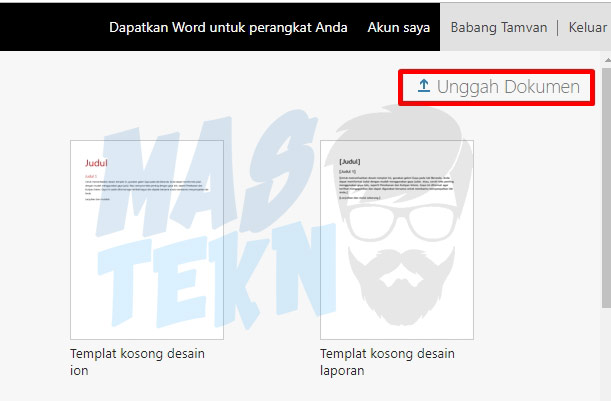
3. Mulai Edit PDF di Word Online
Nah setelah upload selesai, kamu dapat langsung edit pdf di word online dengan mudah.
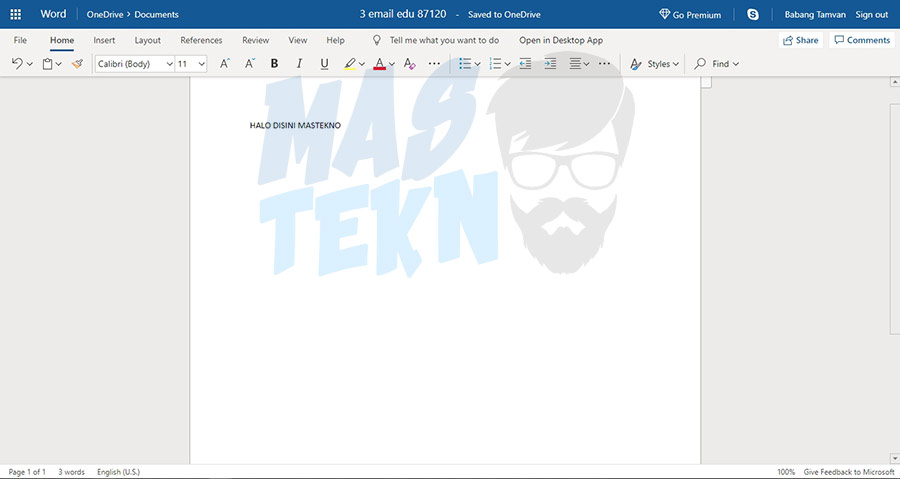
Kesimpulan
Sebenarnya cara diatas cukup mudah dari sekedar mengubah file pdf ke word, dengan melakukan cara diatas. Kamu bisa langsung edit pdf di word, cara nomer satu hanya dapat kamu coba di pc laptop.
Baca Juga: Cara Kompres PDF di Word.
Dan untuk cara ke dua, bisa kamu edit pdf di word melalui online bisa di hp android atau laptop pc. Karena online dirasa sangat praktis, apa lagi tanpa perlu install software ini itu, cukup dengan browser di laptop.
Demikian artikel tentang Cara edit di word dengan mudah. Jika ada hal yang ingin ditanyakan silahkan bertanya di kolom komentar yang sudah disediakan semoga membantu dan semoga bermanfaat.







0 Komentar